Cum să editați un PDF pe Android gratuit
Miscellanea / / May 18, 2023
Ați încercat vreodată să editați un fișier PDF pe telefonul Android? Dacă da, știți durerea de a încerca să editați unul, deoarece nu există o soluție nativă pe Android pentru a face acest lucru. Dar nu vă faceți griji, deoarece vă vom arăta două metode de a edita gratuit un PDF pe Android.
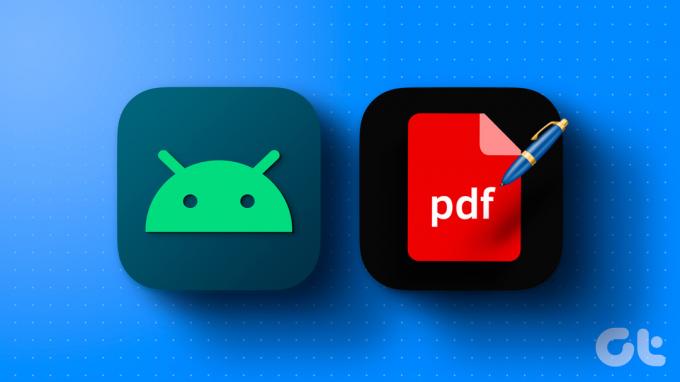
Dar nu te face să te întrebi că într-o eră în care smartphone-urile au preluat aproape totul, de ce editarea unui PDF rămâne încă o sarcină dificilă? Am mers la rădăcina acestei întrebări, pentru a găsi răspunsul pentru tine.
De ce este atât de dificil să editați un PDF pe Android
Vedeți, forma completă de PDF este Portable Document Format. După cum sugerează și numele, acest format de fișier a fost inventat de Adobe în 1993, cu accent pe portabilitate. Scopul principal al PDF-urilor a fost acela de a crea un fișier care se va încărca fără a modifica formatul documentului pe orice dispozitiv, indiferent de sistemul pe care este deschis, spre deosebire de documentele Word, care se strecoară când sunt partajate între doi sisteme.

PDF-urile nu au fost niciodată menite să fie un tip de fișier care poate fi editat. A fost considerată a fi o copie finală a unui document, care putea fi partajată oriunde și vizualizată cu ușurință. Deci, nu trebuie să dați vina pe telefonul dvs. Android aici, deoarece formatul de fișier în sine este dificil de editat.
Suficient istoric al PDF-urilor, să trecem la editarea lor pe telefon.
Cum să editați un document PDF pe telefonul dvs. Android
Vă vom arăta două moduri de a edita un fișier PDF pe telefonul dvs. Android. Unul este prin descărcarea unei aplicații din Magazinul Play, iar celălalt este un site web online. Ambele metode sunt gratuite și nu lasă niciun filigran pe fișierele PDF.
Notă: Puteți completa un formular PDF utilizând Google Drive. Cu toate acestea, nu acceptă toate fișierele PDF și este posibil să pierdeți și formatarea.
Metoda 1: Folosiți PDFelement pentru a edita PDF fără a pierde formatarea
Dacă lucrați mult cu PDF-uri, dar nu doriți să cheltuiți pentru o aplicație, ar trebui să aveți PDFelement, una dintre cele mai bune aplicații gratuite de editare PDF. Oferă mai multe funcții utile, inclusiv adnotarea și editarea documentelor în mod gratuit. Iată cum să-l folosești.
Pasul 1: Descărcați aplicația PDFelement din Magazinul Google Play.
Descărcați PDFelement
Pasul 2: Deschideți aplicația. Acum, căutați fișierul PDF pe care doriți să îl editați.
Alternativ, puteți utiliza și opțiunea „Deschide cu” din managerul de fișiere și selectați PDFelement pentru a deschide direct fișierul PDF pentru editare.

Pasul 3: Acum, atingeți opțiunea Text. Acest lucru vă va permite să editați elementele textuale din fișierul PDF.
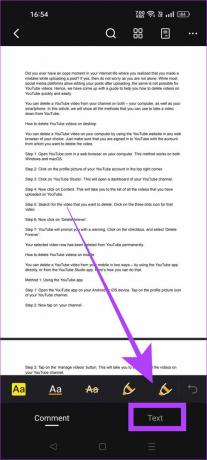
Pasul 4: Editați PDF-ul în funcție de nevoile dvs.
De asemenea, puteți adăuga filigrane și semnături și puteți evidenția sau anula texte folosind opțiunea Comentariu.


Pasul 5: Când ați terminat de editat PDF-ul, atingeți pictograma cu trei puncte și selectați „Salvați o copie”.
Pasul 6: Alegeți un nume pentru fișierul PDF editat. De asemenea, puteți seta locația pentru salvarea fișierului. După ce ați terminat, apăsați pe Salvare.
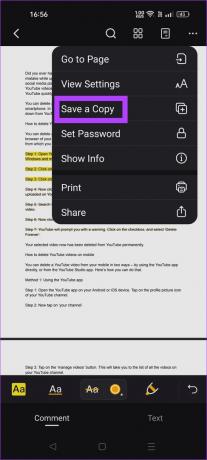
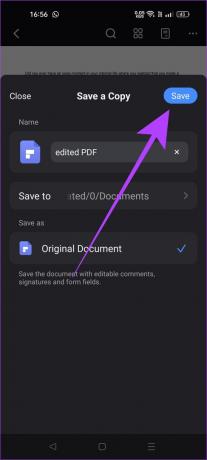
PDF-ul editat va fi salvat în folderul de destinație selectat.
Metoda 2: Editați utilizând site-ul web PDF Candy
Dacă editarea unui PDF este un lucru unic și nu doriți să instalați o aplicație pentru acesta, puteți utiliza un editor PDF gratuit online, PDF Candy. Oferă câteva funcții și își face treaba. Iată cum să-l folosești.
Pasul 1: Deschideți PDF Candy în orice browser web folosind linkul de mai jos. Este un instrument gratuit de editare PDF online.
Vizitați PDF Candy
Pasul 2: Căutați opțiunea Edit PDF. Atingeți-l.
Pasul 3: Acum atingeți butonul „ADĂUGAȚI FIȘIER”. Aceasta vă va duce la managerul de fișiere al telefonului dvs. unde puteți selecta PDF-ul pe care doriți să îl editați.
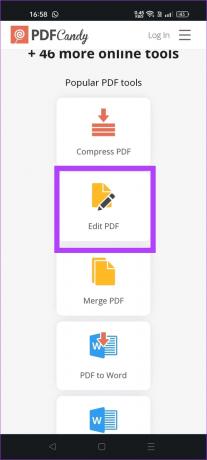
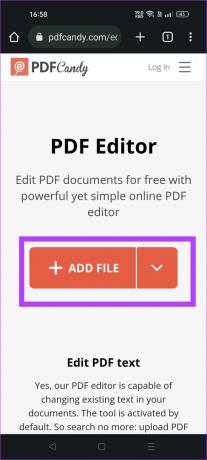
Pasul 4: Odată ce PDF-ul se deschide pe site-ul web PDFcandy, atingeți pictograma T.
Pasul 5: Atingeți de două ori zona în care doriți să faceți modificări. Rețineți că, dacă faceți o singură atingere, va adăuga o nouă casetă de text. Așadar, utilizați dublu atingere pentru a edita elementele textuale existente.

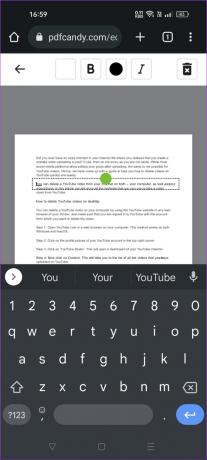
Pasul 6: Odată ce modificările sunt finalizate, atingeți butonul „Exportați fișierul”.
Pasul 7: Când fișierul PDF este gata, site-ul web vă va afișa opțiunea de descărcare. Atingeți „Descărcați fișierul”.

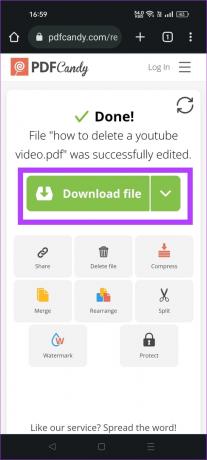
Asta este. Ați editat cu succes un PDF fără a pierde formatarea pe smartphone-ul Android. Acum, să învățăm cum puteți amesteca paginile dintr-un fișier PDF direct pe telefon.
Cum să organizezi un PDF pe Android
Vă vom arăta două moduri de a organiza un PDF pe dispozitivul dvs. Android. Puteți folosi aceleași instrumente pe care le-am folosit pentru editarea unui PDF. Iată un ghid pas cu pas.
Metoda 1: Organizați pagini PDF folosind PDFelement
Pasul 1: Deschideți aplicația PDFelement pe telefon.
Pasul 2: Acum, căutați PDF-ul în care doriți să organizați paginile. Deschideți-l în aplicație.
Pasul 3: Atingeți pictograma cu patru casete.
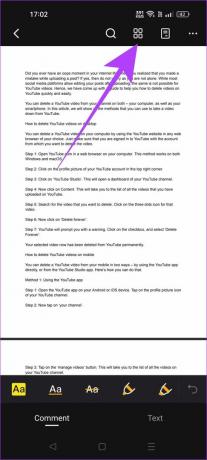
Pasul 4: Apăsați lung pe pagina pe care trebuie să o rearanjați. Trageți și părăsiți pagina în care doriți să o mutați.
Pasul 5: După ce ați finalizat organizarea PDF-ului, atingeți butonul Închidere.

Pasul 6: Pentru a salva PDF-ul organizat, atingeți pictograma cu trei puncte. Selectați „Salvați o copie”.
Pasul 7: Setați numele și folderul de destinație. Apoi, atingeți butonul Salvare pentru a salva PDF-ul pe dispozitiv.
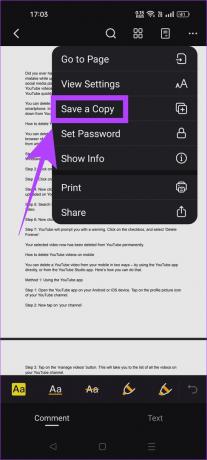
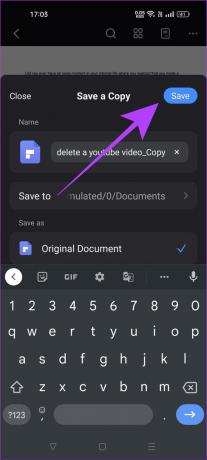
Metoda 2: Organizați paginile PDF online
Pasul 1: Deschideți PDF Candy într-un browser web de pe telefon.
Vizitați PDF Candy
Pasul 2: Derulați în jos pentru a găsi o opțiune numită „Rearanjați paginile”. Atingeți-l.
Pasul 3: Atingeți butonul + Adăugați fișier și selectați fișierul PDF de pe telefon.
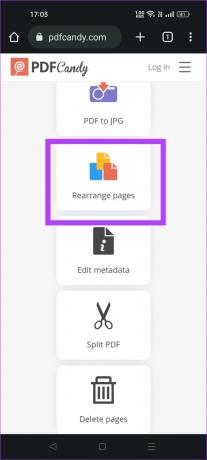
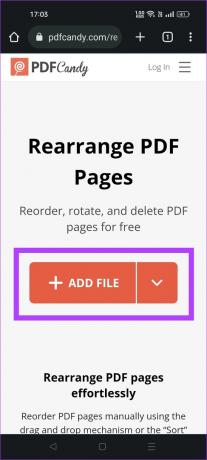
Pasul 4: Apăsați lung pe o pagină și trageți-o pentru a o muta în consecință. Puteți organiza toate paginile PDF-ului în acest mod.
Pasul 5: Când finalizați organizarea paginilor, atingeți butonul „Rearanjați paginile”.
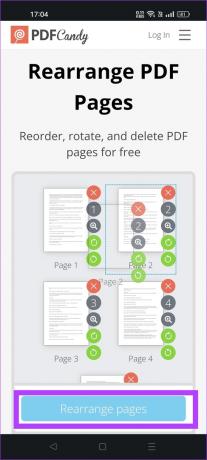
Pasul 6: Atingeți butonul „Descărcați fișierul” pentru a salva PDF-ul organizat pe telefonul Android.
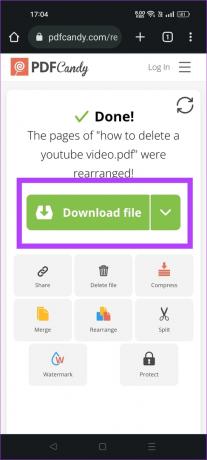
Întrebări frecvente despre editarea unui PDF pe Android
Aplicația Google Docs este cea mai simplă modalitate de a converti un fișier Word în PDF pe Android. Deschideți fișierul Word în aplicația Google Docs, atingeți trei puncte > Partajați și exportați > Salvați ca > Selectați documentul PDF. Puteți consulta ghidul nostru pas cu pas pentru convertiți un fișier Word în PDF pentru mai multe detalii.
Puteți folosi aplicația PDFelement pentru a proteja prin parolă fișierele PDF de pe dispozitivul dvs. Android. Selectați opțiunea „Setare parolă”, care poate fi accesată din meniul cu trei puncte din aplicație.
Puteți edita fișiere PDF folosind aplicația Adobe Acrobat pe Android numai dacă aveți un abonament plătit. Funcția Editare nu este disponibilă în versiunea gratuită a aplicației.
Editarea PDF-urilor este simplă
Puteți edita cu ușurință fișierele PDF pe telefonul dvs. Android utilizând setul corect de instrumente. Majoritatea serviciilor de editare PDF au păstrat principala funcționalitate „Editare PDF” în spatele unui paywall. Cu toate acestea, PDFelement și PDF Candy sunt două excepții. Deci, indiferent dacă sunteți un student, un utilizator ocazional sau chiar un profesionist, editați cu ușurință fișierele PDF din mers folosind telefonul pentru a vă maximiza productivitatea. Puteți citi și ghidul nostru pe cum să editați fișiere PDF pe laptop.
Ultima actualizare pe 17 mai 2023
Articolul de mai sus poate conține link-uri afiliate care ajută la sprijinirea Guiding Tech. Cu toate acestea, nu afectează integritatea noastră editorială. Conținutul rămâne imparțial și autentic.
ȘTIAȚI
Notion, aplicația de productivitate, a fost fondată în 2013.
Compus de
Chinmay Dhumal
Chinmay este un vrăjitor de computer cunoscut pentru abilitățile sale rapide de depanare. Este bine versat cu Android și Windows și îi place să ajute oamenii cu soluțiile sale. Îl poți găsi mereu activ pe Twitter, vino să spui Bună!



